AOC Q27P2U显示器值得入手吗 AOC Q27P2U显示器详细评测
大家都知道,随着显示器市场的细分,显示器逐渐被分为电竞显示器、专业显示器、商务显示器、影音显示器等类型,每种细分显示器类型都有属于自己的特点。其中,商务显示器看似商务精英专用,实则不然。商务显示器的本质,是为了提高电脑的使用效率。今天评测的这款AOCQ27P2U就是商务显示器,让我们看看它到底如何帮你提高使用效率的吧。
首先我们先看下这款显示器的基本参数。
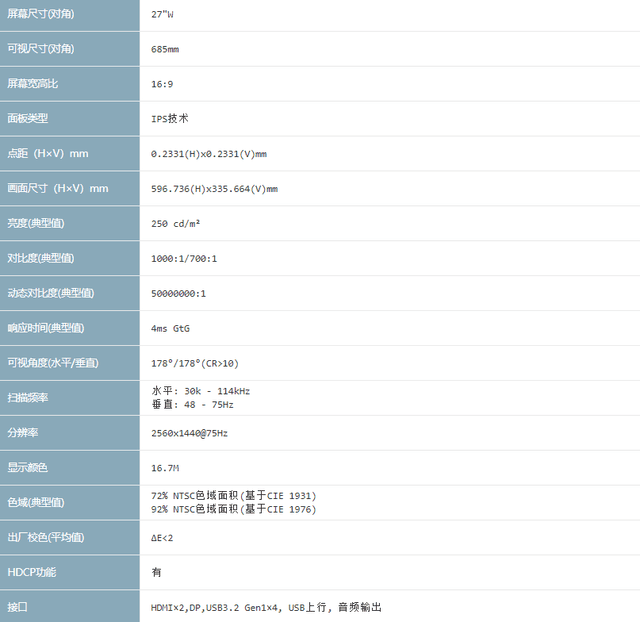
考虑到有些人对于参数了解不太多,这里为大家总结一下这款显示器的特点。
首先,色彩较为出色,拥有72%的NTSC色域。且出厂前进行专门校色,保障△E<2。
其次,接口比较丰富,除了视频接口外,还提供USB接口,可把显示器当做USB扩展HUB来使用。
最后比较省电,正常工作功耗仅28W左右,1度电足够35小时的连续使用,十分节能。
从这些亮点来看,这款显示器比较适合长期在电脑面前工作的人群。对了,这款显示器的售价为1499元,看到价格是不是有点心动了?
到底花费1499元能带来什么样的体验呢?废话不多说,接下来进入正式评测环节。
外观:商务风格大气稳重 细节表现出众
首先我们看下这款显示器的外观。
AOCQ27P2U这款显示器的正面是一块27英寸2K分辨率的IPS面板。

作为商务显示器,AOCQ27P2U的整体设计风格偏沉稳简洁。整机配色选用常见的黑色,正面除了下边框中间的AOC白色logo,和右侧电源指示灯与OSD按键之外,没有其他元素。再配上三面窄边框的设计,使用时感受十分清爽。办公更加专注,不会受到干扰。

在细节上,AOCQ27P2U边框处理做的很不错。边框厚度只有1.5mm,画面黑边宽度在5.7mm。窄边框带来的是近乎全面屏的体验,这种优势在拼接双屏的时候格外明显。不易受到黑边干扰,进一步提高工作效率。

在下边框部分选择了拉丝工艺,让这款显示器的质感瞬间提升一个档次。不得不说,这款显示器在细节方面做的相当用心。

这款显示器的底座部分同样采用拉丝工艺四边形实体底座,四个边角有一定弧度,防止不小心磕碰到四个尖角造成伤害。同时在边框也进行了多面切割处理,割手感消失殆尽。

功能:满足各种需求专治选择困难
除了使用颜值颇高、细节满满的底座之外,还提供了多功能支架。支架可以实现150mm高度调节,-5~35°前后倾斜调节和双向垂直旋转调节,功能十分全面。
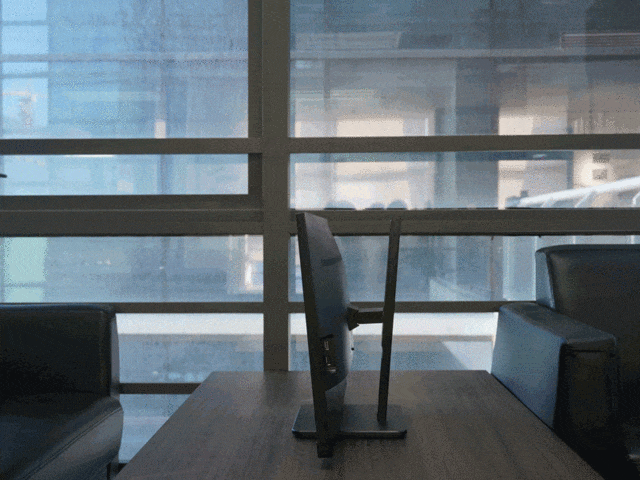
同时支架还有快拆功能,无需工具即可轻松完成安装拆卸。并有VESA 100mmx100mm标准接孔,除了放置在桌面之外,还可进行壁挂或扩展支架安装。

这款显示器提供了十分丰富的扩展接口,在音视频传输方面,提供两个HDMI接口和一个DP接口。另外还有一个AudioOut接口,能为耳机、音箱提供音源传输。数据传输方面,提供了4个USBGEN1数据接口和1个USB上行接口。
只需USB上行口与电脑USB口进行连接,显示器就拥有了USB扩展HUB功能。我们可以把读卡器、鼠标等设备连接至显示器上的四个USB接口来使用。这样除了缓解电脑接口不足的问题,还能减轻主板供电压力,延长电脑使用寿命。对于笔记本这种集成度较高的产品,这项功能尤为重要。

聊完扩展接口,我们看一下这款显示器的OSD按键。AOCQ27P2U的OSD菜单按键采用传统分布式按键布局,放置在屏幕正面右下角位置。实际上手测试发现,按键明显、回馈干脆,手感不错。OSD菜单的布局较为合理,符合逻辑,上手成本较低。美中不足的地方是按键四周的缝隙略大。

接下来我们看下OSD菜单。

从OSD菜单中可以看到,这款显示器内置了很多功能。这可以很好的帮助我们在不同场景下获得更好的体验。
其中,HDR Mode功能开启之后可以优化画面颜色和对比度,让画面明暗层次更加丰富,画质得到了全面提升。这里我们使用一张橄榄球运动员的照片做对比试验,可以看到开启HDR Mode之后,运动员头盔、手臂等地方的色彩发生了明显变化,颜色更加饱满,视觉观感更好。

AOCQ27P2U还拥有ECO亮度情景模式,针对不同使用场景,有节能、网络、游戏、电影、运动、阅读六大模式可选。在工作时选择适合的使用模式,可获得更好的使用体验,减缓长时间使用造成的眼睛疲劳。当我选择阅读模式时,可以看到屏幕显示出近似墨水屏的效果,对眼睛十分友好。
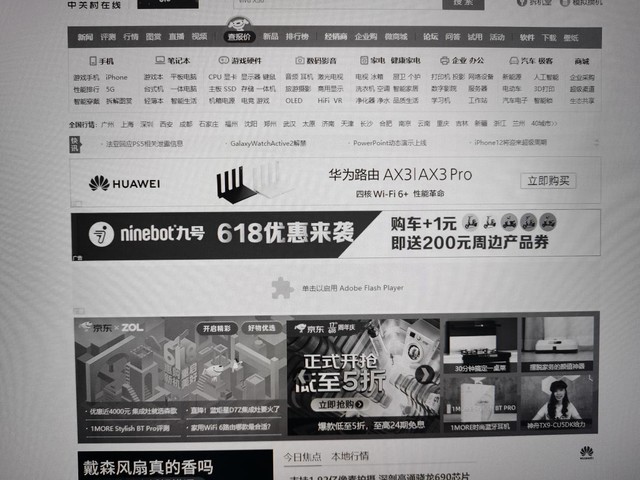
这款显示器还搭载了通过德国TUV认证的低蓝光护眼技术。屏幕散发的短波蓝光,能量较高,长期暴露在短波蓝光中,眼球中黄斑区的毒素增加。眼睛会出现疲劳、酸痛、分泌增多等问题。这项功能开启后可以过滤短波蓝光,减少显示器屏幕带来的眼部问题。
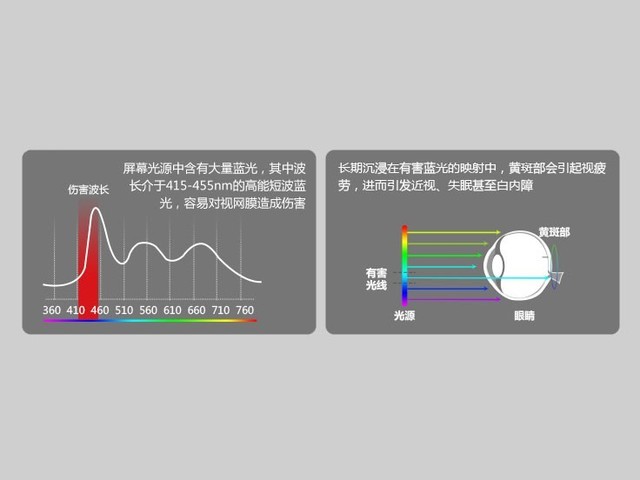
同时,AOCQ27P2U还使用DC直流背光技术,与PWM背光技术通过周期性开闭LED屏幕来改变亮度不同,DC直流背光技术是通过控制电压来改变屏幕亮度。这样不会因为屏幕频繁闪烁而导致视觉疲劳。
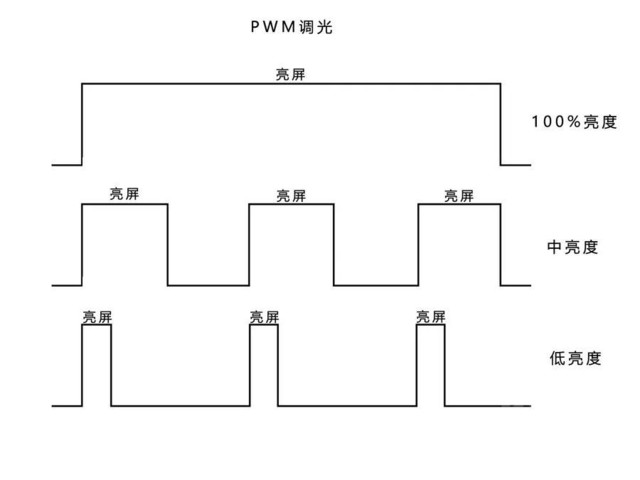
AOCQ27P2U拥有这些功能,就能够在做PPT、处理图片的时候开启HDR Mode获得更好的展示效果,在专注阅读或上网查找资料时开启对应情境模式带来更好的体验,在长时间办公时开启低蓝光护眼功能保护用眼健康。
测试:面板素质好均匀性出色
最后我们使用Spyder XElite校色仪对这台商务显示器进行面板测试,测试项目包括色域、色调响应、灰阶、色温、色彩均匀性以及色彩精确度。
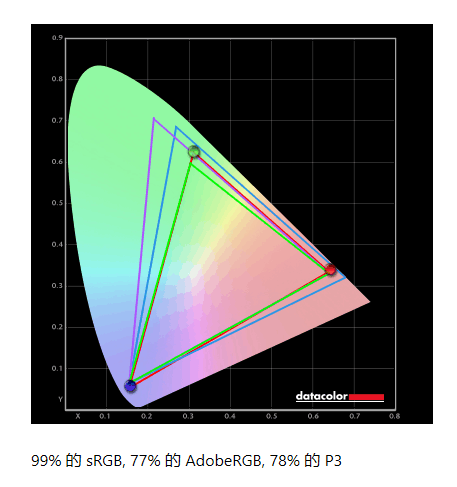
在色域覆盖度的测试上,这台商务显示器对sRGB色域的覆盖度为99%,AdobeRGB色域的覆盖度为77%,78%的P3色域。这个表现中规中矩,可以满足日常办公对于色彩显示的要求。
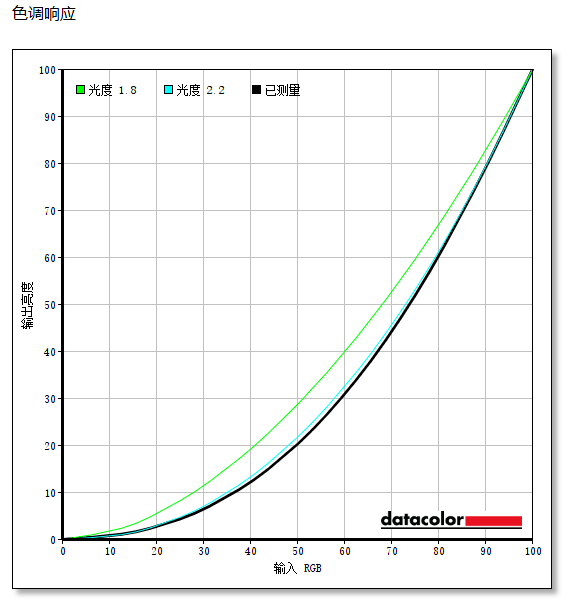
色调响应方面,已测量的黑色曲线应该尽量和浅蓝色的“光度2.2”曲线保持一致,可以看到实测的黑色曲线和“光度2.2”曲线贴合度很高,AOCQ27P2U的色调响应表现良好。
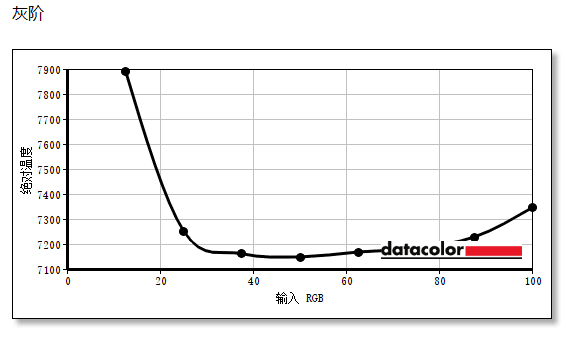
灰阶方面,在预设条件下,显示器在20%-85%的亮度下表现平稳,基本是在7200K左右浮动,色彩偏冷。
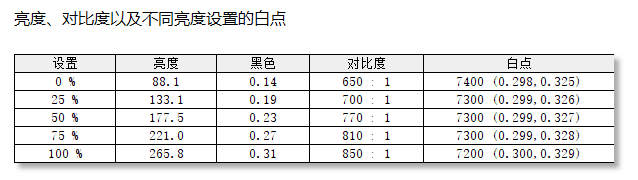
色温一致性方面,在预设条件下,AOCQ27P2U商务显示器的白点色温稳定在7300K。显示器的色温可以在内置的OSD菜单中,颜色设置选项进行调节,可以根据自己的喜好调节屏幕冷暖色调。正常模式下的100%亮度为265.8尼特,对比度为850:1。
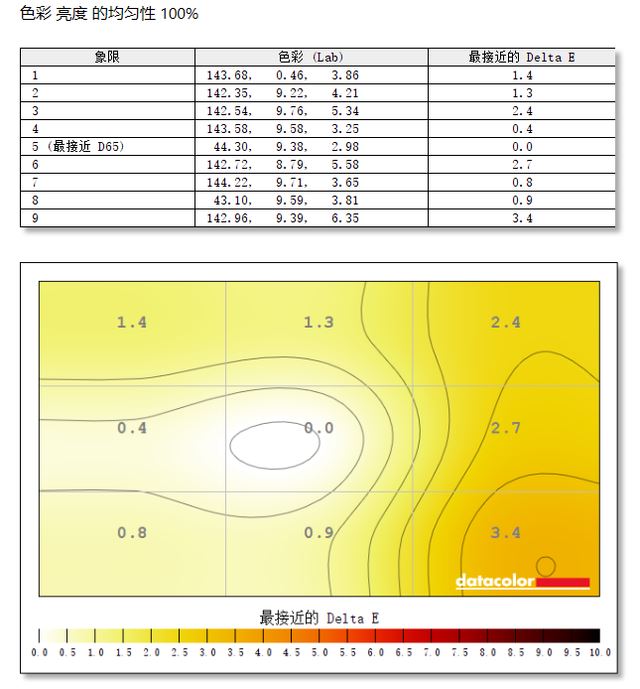
在色彩均匀性的测试中,可以看出显示器中间区域最接近D65的标准,并且左下区域与D65标准十分接近,差值均小于1。显示器右下角的色温与标准色温值最大,差距数值为3.4,显示器整体的色彩均匀性很好。
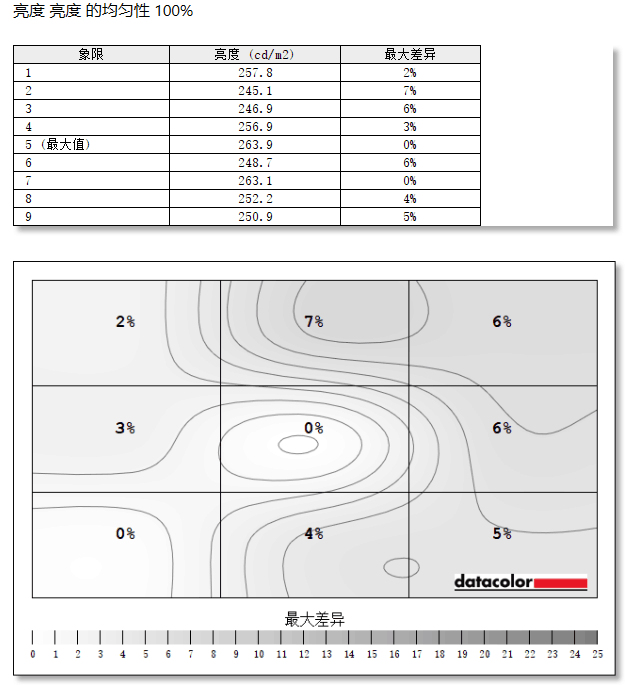
亮度均匀性方面,在100%亮度下这款显示器最亮的地方在中间和左下角位置。亮度差异最大区域在上方居中位置,差异值为7%。从前面两项测试的结果来看,这款商务显示器在屏幕均匀性方面的表现相当不错。

色彩精准度方面,显示器测试的48种颜色的平均△E值为1.36,最小值为0.15,最大值为7.07。当△E<2时,显示器的颜色准确度就已经达到专业显示器的水平。
综合多项测试结果,AOCQ27P2U商务显示器的面板素质还是很高的,能很好的展现图片、影像原本色彩,用作办公完全没有问题。
小结:
回到文章开头的问题,这款显示器如何帮助我们提高电脑的使用效率?
首先简洁的外观有助于集中注意力,其次丰富的接口方便办公设备连接,最后高面板素质和多场景预设带来使用体验的升级。同时多功能旋转支架和护眼功能的加持,保护肩颈和用眼健康的同时,也让电脑面前工作不易疲劳,延长使用时间。
AOCQ27P2U这样一款面板素质表现好,外观大气细节满满,功能齐全预设丰富的商务显示器,1499元的售价在市场显得十分有竞争力。



